Cum de a elimina banner ferestre infecție blocate, metode de eliminare a virusului

«Windows este blocat“ - este un banner-virus, care cere utilizatorului plata monetară pentru deblocare. Bannere arata diferit, dar diferă numai în cazul în care doriți să transferați bani.
- Numărul de telefon mobil
- În portofel electronic (WebMoney, Yandex bani, etc.)
În nici un caz nu plătesc banii! Acesta nu va debloca computerul, iar singurele evazioniștilor ajutor pentru a obține fonduri.
Cum de a bloca ferestrele banner devine într-un calculator
Banner ajunge la un computer deghizat în alte programe, imagine sau fișier audio pe care utilizatorul descărca în mod voluntar pe computer. banner ridica de multe ori pe un torent.
Pentru a evita acest lucru, ai grija pentru extinderea fișierului descărcat. Când încărcați extensia de fișier trebuie să se potrivească cu tipul, de exemplu:
- Imagini - jpg, png, gif ...
- Muzica - mp3, mp4, aac, wav ...
Dacă fișierul este descărcat din rețea, cu extensia .exe, atunci probabil este un virus.
Cum de a evita banner infectate cu virusul
O metodă de a se proteja de infectarea cu un virus-banner - a instala antivirus și firewall (de exemplu, Comodo Firewall). Anti-Virus nu va permite să înceapă fișierul infectat, mutați-l în carantină. În cazul în care antivirus nu detectează o amenințare, și deschide o imagine infectat, lucru de protecție proactivă.
Antivirus garanție completă nu este dat, deoarece bannerele sunt actualizate tot timpul. Unii nu sunt detectate ca un virus, deoarece este script-ul pe care utilizatorul neatent ruleaza propriul lui.
Cum de a elimina banner-ul cu Vindos
Încercați să apelați Task Manager (în cazuri rare, pot fi afișate pe banner-ul), în cazul în care cauza ar putea ucide orice procese necunoscute.
În 80% din cazuri, pe partea de sus a unui banner poate provoca Windows Explorer, apăsați combinația de taste «Win + E», în cazul în care „conductor“ a apărut doar trebuie să eliminați fișierul executabil. Descarcă programul Unlocker - elimină chiar dacă fișierul este în proces.
Sfat: Dacă Windows nu afișează extensii de fișiere includ. Porniți Windows Explorer (comandă rapidă Win + E) «Acest computer“ de pe bara de sus, selectați «View» din meniul derulant, faceți clic pe «Settings», veți vedea elementul «Modificare directoare» (pentru Windows 7, calea este diferită: «Computer», apăsați tasta ALT din meniul „Tools“, care apare - „Opțiuni folder“).
În fereastra care apare în fila „View“, derulați în jos la partea de jos, debifați „Se ascund extensiile pentru tipurile de fișiere cunoscute“, în plus, face vizibile fișierele și folderele ascunse.
Registry în Safe Mode pentru a elimina banner-ul virusului
Mai multe moduri, dar alegerea depinde de banner. Există două tipuri:
- Posibilitatea de a intra în modul de siguranță
- Este imposibil să intre în modul de siguranță.
Cum de a verifica. După repornirea F8 computer, apăsați pe, până când apare meniul. Selectați "Safe Mode with Command Prompt." În cazul în care apoi încărcate pe desktop și nu va apărea banner-ul, merge mai departe.
Notă: metoda nu garantează eliminarea banner-ului și necesită unele posesia competențe informatice.
Procedați așa cum este indicat în imaginea de mai jos
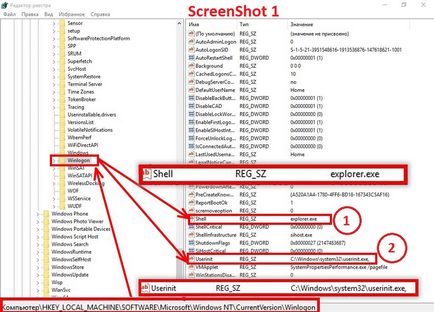
În interior există rânduri, dar parametrii importanți ai Shell și Userinit.
Pe lângă acestea sunt valorile implicite:
- Shell = cm. 1 punktnascreenshot 1
- Userinit = cm. 2 alin nascreenshot 1. În cazul în care în caz contrar, este important să se stabilească să-l în același mod (valoarea RMB a „schimbării“) fac.
Urmați calea ca în imagine
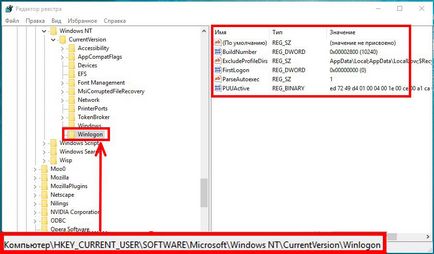
În interior ar trebui să fie linii Shell Userinit și, prin urmare, dacă este prezent, apoi se scoate.
Reporniți fereastra „Run“ și introduceți „cleanmgr“ (fără ghilimele).
Deschideți programul pentru a scana discul pe care ați instalat Windows (implicit este «C» a discului). Acum bifați, dar „fișiere de rezervă Service Pack.“
Un alt mod de modul de siguranță pentru a elimina programul de la pornire. În cazul în care banner-ul va dispărea - Antivirus scana computerul.
Reinstalați Windows. Acest lucru va elimina banner-ul, dar dacă fișierul nu este pe discul de sistem există o repornire posibilitate (a se vedea. Cum să instalați Windows 10 pe cont propriu).
Scoateți hard disk. conectați la un alt computer și verificați antivirus, sau dacă vă amintiți locația unui fișier rău intenționat este șters manual.
Site-ul oficial al Kaspersky antivirus descărca utilitarul Kaspersky WindowsUnlocker sau utilizați utilitarul RescueDisk 10.
mod exotice. După apăsarea combinației de taste „CTRL + ALT + DELETE“ banner-ul se va închide automat Task Manager. Dar, dacă țineți apăsată combinația de taste, Task Manager va începe să apară în mod constant și închise. momentul Podgadat și au timp pentru a finaliza virusul. Va scana numai computerul pentru viruși.
Pentru a face acest lucru, descărcați de pe un alt computer, arde pe unitate flash disc / USB. Introduceți o unitate flash disc / USB în banner-ul de PC-uri infectate pentru a porni de la o unitate de disc / flash în timp ce computerul este pornit și urmați instrucțiunile.
Munca, dacă nu ați oprit restaurarea (a se vedea. Cum de a începe Restaurare sistem). Posibilitatea de a reveni computerul la un punct de control anterior.